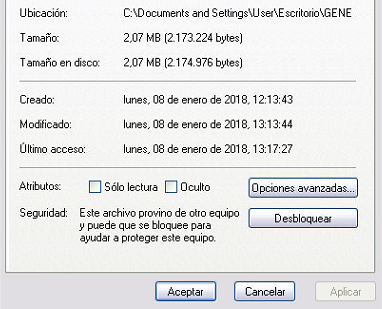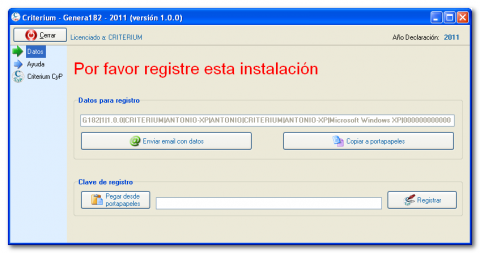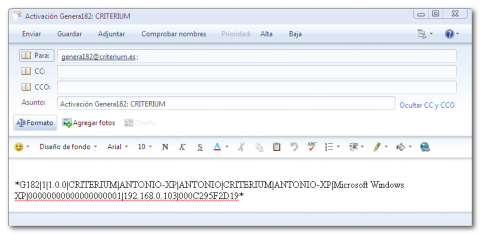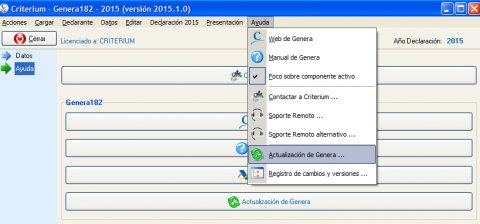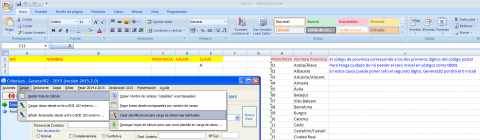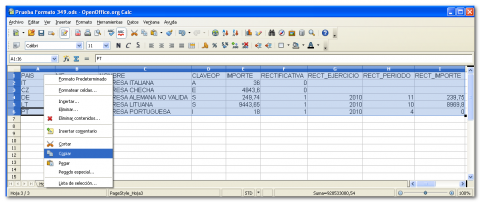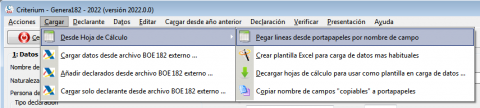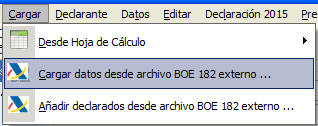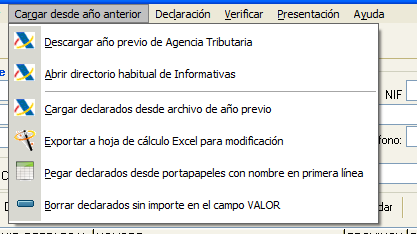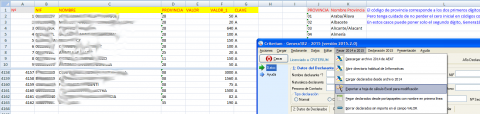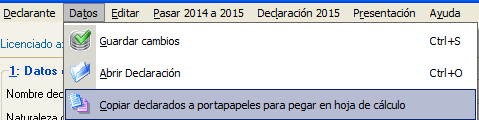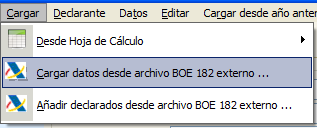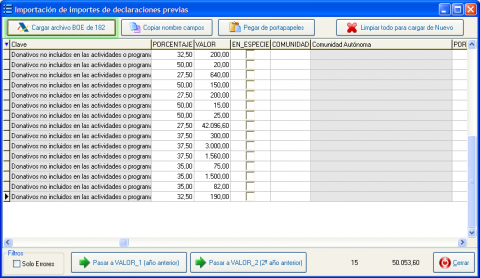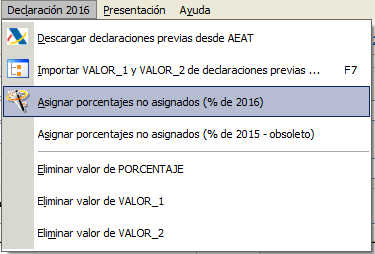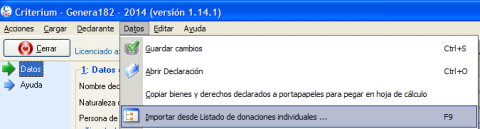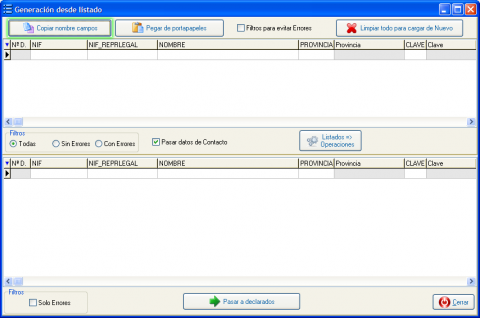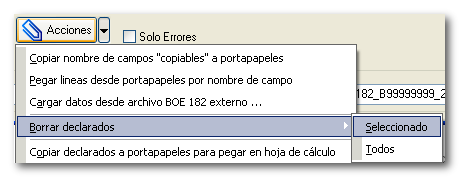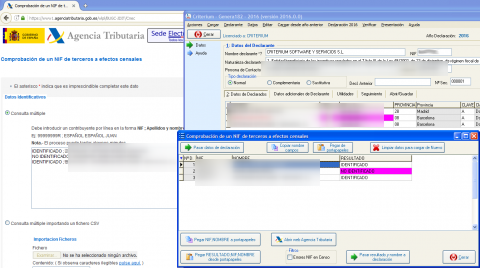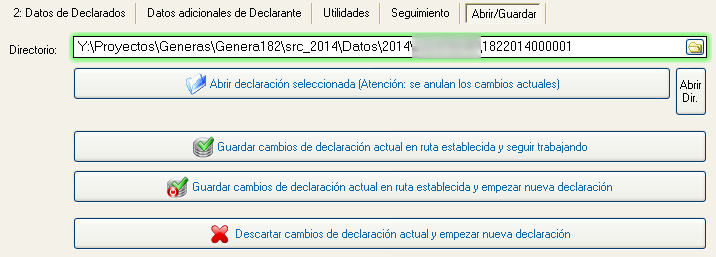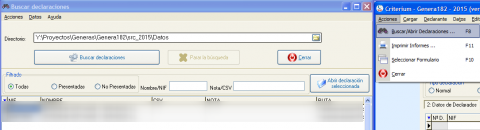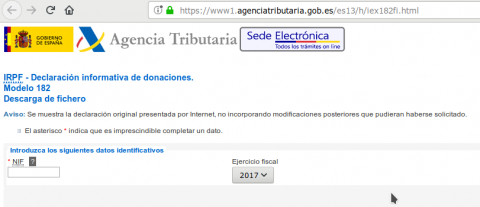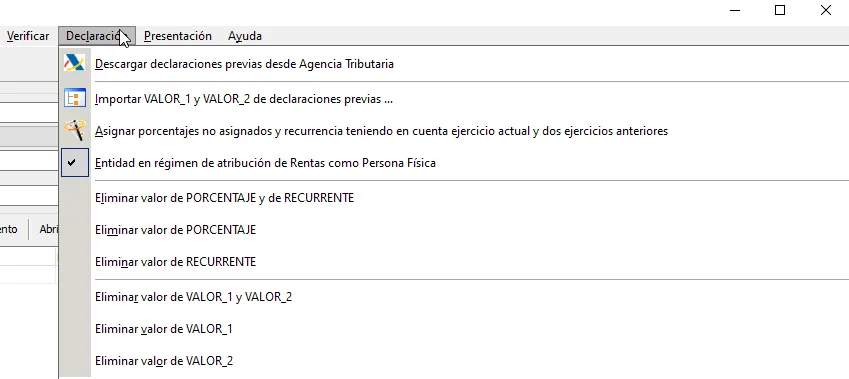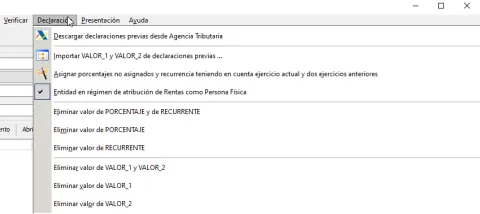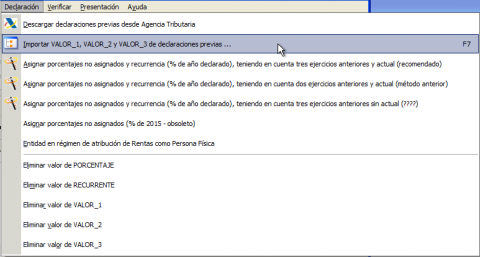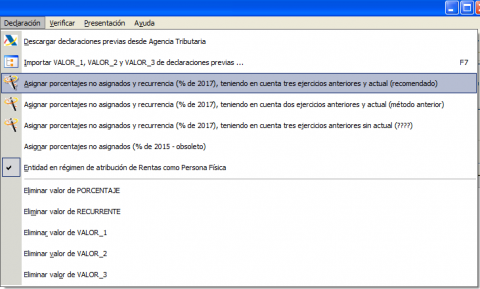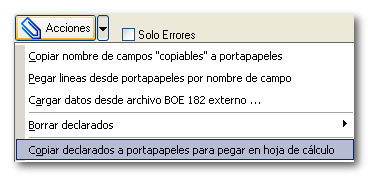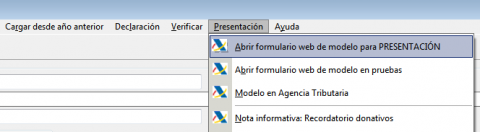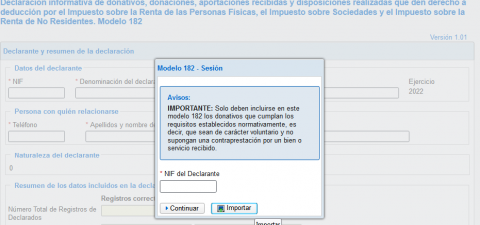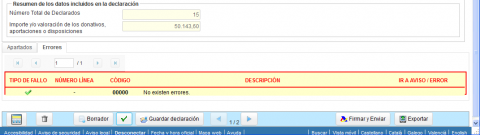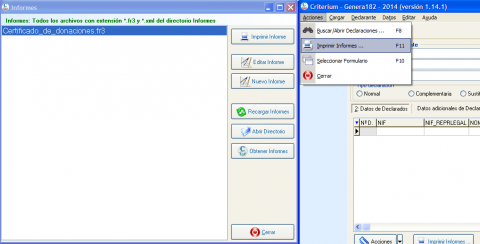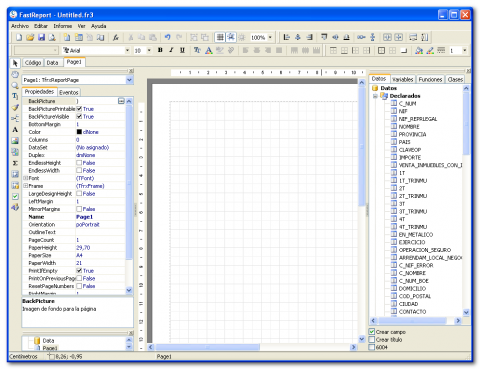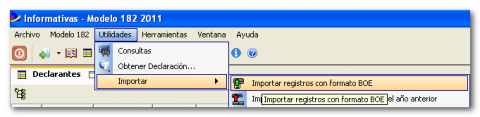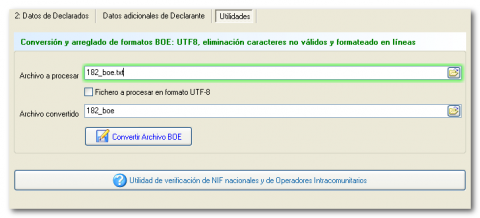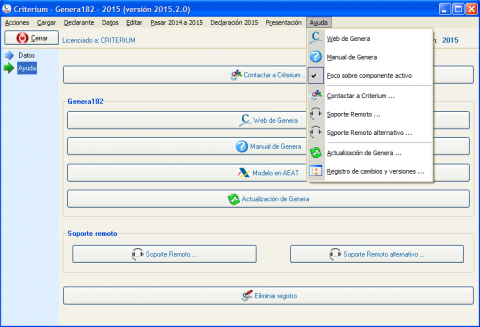Manual de uso de Genera182
Manual de uso de Genera182
Genera182 es un complemento a los formularios de la Agencia Tributaria para la presentación del modelo 182. Tendrá que utilizar los mismos para verificar completamente los datos y evitar errores en su declaración final.
Proceso habitual de trabajo con el programa.
Proceso habitual de trabajo con el programa.
Este procedimiento es el normal en el caso de que solo quiera generarse el archivo desde datos en Excel.
Damos de alta el declarante, nombre, NIF y naturaleza, que suele ser el 1.
Tras eso se añaden los datos de 2025 y una vez cargados y verificados los errores, cargar los de 2024 y 2023 para calcular porcentaje y recurrencia antes de generar y enviar el archivo a la Agencia Tributaria.
Pasos a seguir:
-
Se preparan los datos en excel con unos títulos como los explicados en esta plantilla. También puede usar los datos del año anterior. Si necesita datos de deducción de comunidad autónoma o especiales hay una plantilla más completa.
-
Se cargan los datos, solo del año de la declaración y se revisan los errores en NIFs y nombres en censo de AEAT.
Eso debería ser todo.
Para dudas fiscales del modelo puede consultar el manual suministrado por la Agencia Tributaria.
Instalación y configuración
Instalación y configuración
Instalación
Instalación
Instalar
Genera182 no requiere instalación. Cree un directorio “Genera182” y copie en su interior el ejecutable suministrado. Es preferible que separe las versiones del programa de diferentes años en directorios distintos.
La aplicación creará en su directorio todos los archivos y directorios que necesita.
También puede crear la carpeta en un servidor de archivos en la red.
La aplicación es totalmente portable. Puede cambiar de ubicación la misma tantas veces como necesite.
Desinstalar
Si quiere eliminar todo rastro de la aplicación utilice la opción de “Eliminar registro” en la sección de ayuda. Esto elimina las configuraciones del registro de Windows.
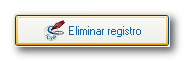
Luego solo tendrá que borrar el directorio creado inicialmente para poner la aplicación. También puede borrar todos los directorios y archivos que ha creado la aplicación.
Protección de ejecutables descargados desde Internet
Algunas versiones de sistemas operativos o navegadores marcan como inseguros los ejecutables descargados desde Internet. En estos casos al tratar de ejecutarse no se ejecutan.
Dele con el botón derecho sobre el ejecutable a propiedades y pulse Desbloquear
Registro
Registro
Antes de usar la aplicación tiene que registrarla. Nos tiene que suministrar ciertos datos de su equipo para que nosotros le enviemos una clave de registro.
Dicha clave está asociada al equipo y usuario donde se ejecuta el programa. Si cambia algún dato tendrá que volver a solicitarla.
Mientras no esté registrada aparecerá el mensaje de "Por favor registre esta instalación"
Enviar email con datos lanzará su cliente de email y compondrá un correo automático para genera182@criterium.es
Si esto no funciona, copie los datos al porta-papeles y péguelos en un correo electrónico redactado por usted mismo.
Recibirá un correo con su clave de registro. Copie y pegue dicha clave y pulse “Registrar”. Luego reinicie la aplicación para que sea efectivo el registro.
Una vez reiniciada podrá utilizarla la aplicación con toda normalidad.
Actualizar la aplicación
Actualizar la aplicación
Cuando realicemos actualizaciones significativas avisaremos a los compradores. Utilice esta opción solo cuando reciba notificaciones por nuestra parte.
Método automático
En el panel o menú de Ayuda encontrará la opción "Actualización de Genera182"
Se lanzará una petición a la ubicación de su ejecutable en Dropbox.
Este método solo funciona si la aplicación tiene que seguir llamándose igual que cuando nosotros se la distribuimos.
Solo tendrá que sobre-escribir el ejecutable anterior. También puede cambiarle el nombre y mantenerlo en previsión de que el nuevo ejecutable no se descargue adecuadamente o tenga algún fallo.
Método manual alternativo
Si el método anterior no le funciona vuelva a bajar la aplicación usando el enlace que le suministramos en su momento. El enlace de dropbox tiene la siguiente estructura:
https://criterium.es/dis/Genera182/2020/Genera182_2020_SU_NIF.exe
Como verá el enlace siempre será el mismo que le suministramos la primera vez.
Contacte si tiene algún problema con el procedimiento de actualización.
Cargar datos
Cargar datos
Importación de datos desde hojas de cálculo
Importación de datos desde hojas de cálculo
Creación de plantilla con campos habituales para modelo 182
Creación de plantilla con campos habituales para modelo 182
En la mayoría de las declaraciones de los casos, las declaraciones del modelo 182 serán tan sencillas que no será preciso utilizar las plantillas completas. En estos casos es mejor utilizar el método de crear una plantilla.
No solo creará los campos de uso mas habitual, sino también vuelca los datos de los códigos provinciales para usarlos como referencia.
La clave indicada es la A, ya que es la mas habitual. Cambie la misma si no es su caso.
Si rellena o puede recuperar estos datos desde alguna base de datos será suficiente, ya que la naturaleza del declarado se calcula automáticamente. Aparte de que los porcentajes de deducción en el modelo 182 se pueden calcular automáticamente.
Una vez tenga los datos del modelo 182, solo tiene que copiar en la hoja de cálculo y pegar en Genera182 para posteriores procesados de los mismos.
Carga de la información en la hoja de cálculo
Carga de la información en la hoja de cálculo
Trate de exportar los datos desde su programa contable o de gestión en un formato compatible con los editores de hojas de cálculo; generalmente en formato excel y csv. Esto facilitará su importación y formateado.
Remítase a la documentación de su programa para realizar dicha exportación. Si no fuese posible siempre puede tratar de procesar archivos txt.
Como editor de hojas de cálculo no tiene que limitarse a Microsoft Excel, puede utilizar cualquier otro como: OpenOffice/LibreOffice/StarOffice Calc, Gnumeric, Koffice KSpread, ...
Una vez tenga la información en la hoja de cálculo es posible que tenga que realizar algunos ajustes según las necesidades de nuestro programa.
La configuración regional del sistema y de la hoja de cálculo debe ser la de España o similar en ambos sitios. Símbolo de miles el punto y de decimales la coma.
Cuidado con la configuración regional de Windows 7, viene con un bug de fábrica. Si detecta errores al importar fechas y decimales es porque su sistema está mal configurado. Revise la configuración regional de su equipo, aunque está a Español (España) no se tiene en cuenta y se está utilizando la configuración regional de Estados Unidos. Cámbiela a Inglés (Estados Unidos), aplique los cambios, vuelva a cambiarla a Español (España) y vuelva a aplicar los cambios. Probablemente sus problemas en Windows 7 con los formatos de fecha y separadores de decimales y miles hayan desaparecido.
Obener nombre de las columnas de datos
Obener nombre de las columnas de datos
La primera fila de los datos en la hoja de cálculo tiene que tener el nombre del dato que contiene esa columna. Ese nombre es el que permite ubicar adecuadamente la información de la hoja de cálculo en Genera182 cuando la peguemos a través del porta-papeles.
Aparte de las columnas tratadas por nosotros puede haber mas columnas. Si el nombre indicado en la primera fila no coincide con ninguno de los indicados mas abajo serán obviadas en el pegado de la información.
Para facilitar la tarea de asignar los nombres puede copiarlos desde Genera182 a través del porta-papeles con una opción que saldrá al pulsar en botón de acciones.
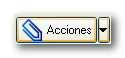
También aparecerá como menú contextual de la rejilla de datos: pulsando el botón derecho encima de la misma.
Utilice la opción: Copiar nombre de campos “copiables” a porta-papeles. 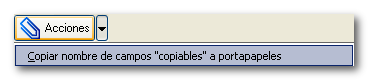
Luego vaya a su editor de hojas de cálculo y pegue el contenido del porta-papeles para copiar el nombre de los campos sobre la fila activa.
Nombres de columnas y formateado de datos
Nombres de columnas y formateado de datos
Consideraciones previas
- No pueden aparecer las dobles comillas en el texto (“), ya que se utilizan para detectar el principio y final del campo copiado y puede distorsionar el pegado de la información en Genera182, un simple buscar y reemplazar le ayudará a eliminarlas de forma sencilla en todo el texto.
- Los importes y números de ejercicio no deben llevar el de moneda. Lo recomendable es formatearlas solo con el símbolo decimal (la coma) y dos decimales, aunque si contienen el símbolo de miles no pasa nada.
- La configuración regional del sistema y de la hoja de cálculo debe ser la de España. Símbolo de miles el punto y de decimales la coma.
Nombre de Columnas/Campos y su contenido
A continuación le indicamos las columnas necesarias con su formato. Si tiene alguna duda al respecto del contenido también puede consultar la ayuda de la Agencia Tributaria sobre los datos del modelo 182.
NIF
Alfanumérico de hasta 15 caracteres. Elimine espacios y guiones, aunque no se preocupe mucho con este tema porque ya lo hacemos nosotros automáticamente.
Si es una persona física se consignará el N.I.F. del declarado. Si el declarado es una persona jurídica o una entidad en régimen de atribución de rentas (comunidad de bienes, sociedad civil, herencia yacente, etc.), se consignará el número de identificación fiscal correspondiente a la misma.
NIF_REPRLEGAL
Alfanumérico de hasta 15 caracteres, elimine espacios y guiones.
Si el declarado es menor de edad se consignará en este campo el número de identificación fiscal de su representante legal (padre, madre o tutor)
NOMBRE
Alfanumérico de 40 caracteres; elimine dobles comillas “, si existen.
Para personas físicas se consignará el primer apellido, un espacio, el segundo apellido, un espacio y el nombre completo, necesariamente en este mismo orden.
Si el declarado es menor de edad, se consignarán en este campo los apellidos y nombre del menor de edad.
Tratándose de personas jurídicas y entidades en régimen de atribución de rentas, se consignará la razón social o denominación completa de la entidad, sin anagramas.
PROVINCIA
Alfanumérico de 2 caracteres. Hay una tabla de referencia en programa.
Se consignarán los dos dígitos numéricos que correspondan a la provincia o, en su caso, ciudad autónoma del domicilio del declarado, según la relación que consta a continuación. Cuando el declarado sea un no residente sin establecimiento permanente en territorio español se hará constar como código de provincia el 99.
CLAVE
Alfabético de 1 carácter.
A. Donativos no incluidos en las actividades o programas prioritarios de mecenazgo establecidos por la Ley de Presupuestos Generales del Estado.
B. Donativos incluidos en las actividades o programas prioritarios de mecenazgo establecidos por la Ley de Presupuestos Generales del Estado.
C. Aportación al patrimonio de discapacitados.
D. Disposición del patrimonio de discapacitados.
E. Gasto de dinero y consumo de bienes fungibles aportados al patrimonio protegido en el año natural al que se refiere la declaración informativa o en los cuatro anteriores para atender las necesidades vitales del beneficiario y que no deban considerarse como disposición de bienes o derechos a efectos de lo dispuesto en el artículo 54.5 de la Ley 35/2006, de 28 de noviembre, del Impuesto sobre la Renta de las Personas Físicas.
F. Cuotas de afiliación y aportaciones previstas en el artículo 2.Dos.a) de la Ley Orgánica 8/2007, de 4 de julio, sobre financiación de los partidos políticos.
G. Resto de donaciones y aportaciones percibidas.
PORCENTAJE
Cantidad numérica sin símbolo de miles ni de moneda y con 2 decimales.
% DE DEDUCCIÓN: Cuando se haya hecho constar en el campo "NATURALEZA DEL DECLARANTE" (posición 160) del tipo de registro 1, el dígito numérico indicativo de la naturaleza del declarante 1, 2 o 4, se hará constar el porcentaje de deducción aplicable a los donativos efectuados. En particular, si se hubiera consignado un 1 en dicho campo, el porcentaje que deberá declararse en relación con los contribuyentes del Impuesto sobre la Renta de las Personas Físicas será el que corresponda a la parte de la base de deducción que exceda de 150 euros. Si la base de la deducción no excede de esta cantidad, el porcentaje que deberá declararse en relación con estos contribuyentes será el establecido en el artículo 19 de la Ley 49/2002. De la misma forma se consignará en el caso de que se haya hecho constar en el campo “NATURALEZA DEL DECLARANTE” (posición 160) del tipo de registro 1 el dígito 4, y en el campo “CLAVE” (posición 78) del tipo de registro 2 la letra G.
VALOR
Cantidad numérica sin símbolo de miles ni de moneda y con 2 decimales.
PERCEPCIONES DINERARIAS: importe anual del donativo, aportación o disposición, en el caso de que este haya sido dinerario, correspondiente a un mismo porcentaje de deducción.
En los donativos, aportaciones o disposiciones en especie se hará constar la valoración de lo donado, aportado o dispuesto determinado de acuerdo con las reglas del artículo 18 de la Ley 49/2002.
En caso de que se haya marcado la CLAVE E en la posición 78, deberá consignarse el importe del dinero gastado o el valor de los bienes fungibles consumidos.
Cuando un mismo donante haya satisfecho donativos a los que se apliquen distintos porcentajes de deducción, consigne registros de declarados independientes.
VALOR_1
Importe de la donación en el ejercicio anterior. Se utiliza para hacer el cálculo automático del porcentaje de deducción.
VALOR_2
Importe de la donación en el segundo ejercicio anterior. Se utiliza para hacer el cálculo automático del porcentaje de deducción.
VALOR_3
Importe de la donación en el segundo ejercicio anterior. Se utiliza para hacer el cálculo automático del porcentaje de deducción.
RECURRENTE
Recurrencia donativos
Campo obligatorio sólo si el campo Clave (posición 78 del registro de tipo 2) es igual a A, B, ó G. En el resto de los casos no tendrá contenido.
Valores posibles: ‘1’ ó ‘2’.
1. Si en los dos períodos impositivos inmediatos anteriores se hubieran realizado por el declarado, donativos, donaciones o aportaciones con derecho a deducción en favor de dicha entidad por importe igual o superior, en cada uno de ellos, al del ejercicio anterior.
2. Si en los dos períodos impositivos inmediatos anteriores no se hubieran realizado por el declarado, donativos, donaciones o aportaciones con derecho a deducción en favor de dicha entidad por importe igual o superior, en cada uno de ellos, al del ejercicio anterior.
EN_ESPECIE
Indicar 1 para las que sean en especie, el resto 0 o nada.
DONATIVO, APORTACIÓN O DISPOSICIÓN EN ESPECIE: En el caso de que el donativo, aportación o disposición haya sido en especie, se consignará un “1”. En cualquier otro caso este campo se rellenará a blancos.
Cuando para un mismo declarado se declaren donativos, aportaciones o disposiciones dinerarios y en especie, consigne cada uno de ellos en registros de declarados independientes.
Posteriormente se convierte este 1 en una X en el fichero BOE.
COMUNIDAD
Alfanumérico de 2 caracteres. Hay tabla de referencia.
DEDUCCIÓN COM. AUTÓNOMA: Cuando se haya hecho constar en el campo "NATURALEZA DEL DECLARANTE" que ésta es una entidad beneficiaria de los incentivos regulados en el Título III de la Ley 49/2002, de 23 de diciembre, de régimen fiscal de las entidades sin fines lucrativos y de los incentivos fiscales al mecenazgo o una fundación legalmente reconocida que rinde cuentas al órgano del protectorado correspondiente o Asociación declarada de utilidad pública, en el caso de que el donativo pueda dar derecho a la aplicación en el Impuesto sobre la Renta de las Personas Físicas de alguna de las deducciones aprobadas por las Comunidades Autónomas seleccione la Comunidad Autónoma que corresponda.
PORCENTAJE_CA
Cantidad numérica sin símbolo de miles ni de moneda y con 2 decimales.
Cuando el campo anterior “Deducción Com. Autónoma” tenga contenido, se consignará el porcentaje de deducción en la cuota íntegra del I.R.P.F. aprobado por la Comunidad Autónoma que corresponda.
NATURALEZA
Alfabético de 1 carácter.
Este campo es opcional, Genera182 detecta automáticamente la naturaleza F y J en base al NIF del donante. Para las claves A ó B se hará constar la naturaleza del declarado de acuerdo con las siguientes claves:
-
F Persona física
-
J Persona jurídica
-
E Entidad en régimen de atribución de rentas
REVOCACION
Indicar 1 para las que sea una revocación, el resto 0 o nada.
Para las claves A ó B cuando la entidad declarante goce del régimen de incentivos fiscales al mecenazgo previsto en el Título III de la Ley 49/2002 y se hubiera producido durante el ejercicio, en los términos del art. 17 de dicha Ley, la revocación de una donación con derecho a deducción recibida en ejercicios anteriores, deberá rellenarse este campo con un 1, además del resto de datos de la donación revocada. Posteriormente se convierte este 1 en una X en el fichero BOE.
EJERCICIO
Cantidad numérica sin símbolo de miles ni de moneda.
EJERCICIO EN QUE SE EFECTUÓ LA DONACIÓN REVOCADA: Para las claves A ó B cuando se haya rellenado con 1 el campo “Revocación”, se hará constar el ejercicio en el que se efectuó la donación revocada.
TIPOBIEN
Alfabético de 1 carácter.
TIPO DE BIEN: Para las claves C ó D, en caso de que se haya marcado la casilla “donativo, aportación o disposición en especie”, se hará constar el tipo de bien cuya aportación o disposición se declara, de acuerdo con las siguientes claves:
-
I Inmueble
-
V Valores mobiliarios
-
O Otros
BIEN
Alfanumérico de 20 caracteres.
Cuando el campo anterior “TIPO DE BIEN” tenga contenido se hará constar la identificación del bien cuya aportación o disposición se declara:
I. NRC (nº de referencia catastral), por ser un inmueble alfanumérico de 20 posiciones.
V. ISIN válido, por tratarse de valores mobiliarios alfanumérico de 12 posiciones.
O. Blancos, por tratarse de otros bienes.
En caso de duda en algún campo consulte la ayuda del modelo en Plataforma Informativas para ampliar información al respecto.
Tenga en cuenta que solo podemos darle soporte en las funciones que realiza nuestra aplicación, no en las dudas que tenga con el propio modelo.
Campos opcionales para obtención de informes
Los siguientes campos solo tienen utilidad a efectos de impresión del certificado de donante u cualquier otro informe que necesite.
- DOMICILIO
- COD_POSTAL
- CIUDAD
- REGION
- CONTACTO
- TELEFONO1
- TELEFONO2
- FAX
- WEB
- PAIS: Código ISO de dos caracteres, ES en el caso de España
- ETIQUETAS: Campo de uso libre para etiquetar los declarados y poder filtrar los mismos.
- NIFCenso: Este campo no se rellena, se usa para comprobaciones de Nombres en el censo de NIFs
Pasar datos de hoja de cálculo a modelo 182
Pasar datos de hoja de cálculo a modelo 182
Copiar datos en hoja de cálculo
Seleccione los datos en la hoja de cálculo, incluyendo el nombre de la columna, y cópielos al porta-papeles
Copiado en OpenOffice.org Calc.
Copiado en Microsoft Excel.
Si durante la revisión de la información ha creado alguna columna adicional, no hay problema en copiarla también al porta-papeles. Siempre y cuando tenga nombre y este no coincida con los nombres indicados anteriormente, su contenido será obviado al pegar en Genera182. El orden de las columnas no es relevante.
Pegar datos en modelo 182
Pulsamos la opción: Pegar líneas desde portapapeles por nombre de campo
Esto pegará la información de su hoja de cálculo a Genera182.
Las declaraciones rectificativas aparecerán en azul marino, las normales en negro.
Tenga en cuenta que puede realizar este pegado en tantas ocasiones como sea necesario. Si tiene varios ficheros puede hacer el copiado y pegado de forma separada.
Importación de archivos BOE
Importación de archivos BOE
Genera182 incorpora la posibilidad de importar archivos BOE generados por otras aplicaciones para poder realizar un proceso de revisión de los mismos.
También será útil para volver a generar archivos BOE inicialmente generados con errores.
Para realizar esta importación simplemente hay que utilizar la opción “Cargar datos desde archivo BOE 182 externo ...”.
Cada programa tiene sus peculiaridades a la hora de generar determinados campos del formato BOE; revise adecuadamente los datos importados para evitar problemas.
Esta opción también le facilitará la posibilidad de guardar y recuperar los datos que está procesando en Genera182 para completarlos en varias sesiones.
Usar declaración de 182 de año anterior para rellenar nuevo ejercicio
Usar declaración de 182 de año anterior para rellenar nuevo ejercicio
Usar este método solo si no puede obtener los datos de los declarados desde una base de datos o un método similar y sus donantes son fieles año tras año.
Importar declaración 182 de año anterior
En este procedimiento se utiliza el archivo BOE utilizado para presentar la declaración del modelo 182.
Se puede obtener desde la web de la Agencia Tributaria si tiene el certificado digital con que hizo la presentación. Si no es así puede usar el archivo generado en el programa de Informativas (solo años anteriores a 2014) . Hay enlaces para obtener o localizar los archivos de ambas fuentes.
Una vez tenga localizado el archivo, cargaríamos los datos declarados con al opción Cargar declarados desde archivo de año previo.
Exportar modelo 182 para rellenar valores de nuevo ejercicio
Este procedimiento vuelca los datos de la declaración del modelo 182 del año importado a una hoja de cálculo y los deja preparados para introducir los valores de las donaciones del nuevo ejercicio a declarar.
Usamos la opción: Pegar declarados desde portapapeles con nombre en primera línea
Este procedimiento solo es válido para las declaraciones mas habituales. Si su declaración tiene casuísticas especiales, como donaciones en especie o deducciones autonómicas, lo mejor es que copie y pegue todos los datos de la declaración.
En esto casos copiaría todo el contenido de los declarados al portapapeles, y pegaría el mismo en una hoja de cálculo. Posteriormente tendría que hacer unos ligeros ajustes previos a empezar a rellenar datos. Renombrar VALOR -> VALOR_1 y VALOR_1 -> VALOR.
En ambos casos solo tendrá que actualizar los datos de las donaciones del nuevo ejercicio. Añadiendo los nuevos donantes. Los donantes de del ejercicio anterior que no han donado en este ejercicio se pueden dejar. Posteriormente puede usar una opción para borrar todos los declarados con VALOR = 0 o nulo.
Cargar datos desde hoja de cálculo a modelo 182
Cuando haya terminado la actualización de datos, solo tiene que seleccionar los títulos con fondo amarillo y los datos de todos los declarados. Los copiamos y pegamos en Genera182.
Si no eliminó los donantes que no han donado en este ejercicio y si en el anterior, utilice la opción de Borrar declarados sin importe en campo VALOR.
A partir de este momento ya solo le faltaría calcular los porcentajes de deducción.
Convertir modelo 182 a formato BOE de 2016 con campo RECURRENTE
Convertir modelo 182 a formato BOE de 2016 con campo RECURRENTE
Como ya hemos explicado, el modelo 182 cambia para la declaración de 2016. Se incorpora un dato para indicar Recurrencia en los donativos.
Tal vez se vea en la necesidad de convertir un formato obsoleto del modelo 182, formatos del año 2014 o 2015, al nuevo formato y datos de 2016. Puede utilizar Genera182 para ello. Los pasos a seguir serían.
Importar el archivo BOE del modelo 182 con formato Obsoleto
Eliminar los valores de PORCENTAJE de deducción no válidos
Asignar los valores de donaciones en 2015 y 2014
Se hace a través de los archivos BOE del modelo 182 presentados en su momento, que pueden ser descargados de la web de la Agencia Tributaria.
Puede revisar el procedimiento de carga en "Cálculo automático de porcentaje de deducción en modelo 182".
Asignar porcentajes no asignados (% de 2016)
Esto calcula el porcentaje de deducción del modelo 182 y el valor del campo recurrente para la declaración del año 2016.
Con esto debería bastar para evitarse el problema de contar con formatos del modelo 182 no válidos para 2016, sin necesidad de volver a calcular valores e introducir los datos manualmente.
Conversión de modelo 182 con nuevos porcentajes de deducción
Conversión de modelo 182 con nuevos porcentajes de deducción
Si sus aplicaciones generan un formato de archivo BOE con los antiguos porcentajes de deducción puede utilizar Genera182 para hacer la conversión a la declaración del modelo 182 para el ejercicio 2016. Incluido el cambios a los nuevos porcentajes de deducción.
Estos son los pasos a seguir para la conversión del archivo BOE 182 obsoleto para su presentación para el ejercicio de 2.016.
Importación de archivo BOE 182 de años anteriores
Importamos el archivo BOE tal como ha sido generado por sus aplicaciones.
Eliminación de los porcentajes de deducción incorrectos en modelo 182
Eliminamos todos los porcentajes ya que la aplicación solo calcula el porcentaje si no tiene ninguno asignado para permitir el cambio manual de datos o la mezcla de varias fuentes de los mismos.
Cargar los importes de las donaciones desde los modelos 182 presentados en dos años anteriores
Usamos la nueva opción de Genera182 para 2.016.
En el formulario que es mostrado importamos el modelo 2014 y cargamos en la declaración mediante la opción de Pasar a VALOR_1. Limpiamos los datos, importamos la declaración de 2013 y cargamos con Pasar a VALOR_2.
Calcular los porcentajes de deducción del modelo 182 para el ejercicio 2016
Ahora lo único que tenemos que hacer es usar la opción de Asignar porcentajes no asignados.
Este proceso también asigna el valor del campo de recurrencia.
Generar modelo 182 para 2016
Ahora solo tenemos que generar el modelo 182 para el ejercicio 2016 para su posterior presentación en el nuevo formulario de la Agencia Tributaria.
Conversión de listado de donaciones individuales a un valor acumulado anual
Conversión de listado de donaciones individuales a un valor acumulado anual
Hay casos en que le puede resultar mas sencillo obtener un listado de donaciones individuales que una agrupación anual. Para ahorrarle el trabajo de agrupamiento de datos en una hojas de cálculo hemos incorporado una funcionalidad que lo hace automáticamente.
En el formulario que aparece podrá realizar el proceso completo de conversión:
- Pegar la información de las donaciones individuales desde una hoja de cálculo.
- Comprobar errores en los datos importados.
- Agrupar las donaciones individuales en donaciones anuales por NIF.
- Pasar dicha información al detalle de la declaración.
Para la configuración de los títulos y los formatos de los datos a importar utilice la misma estructura explicada en el caso de carga de donaciones anuales.
Una ventaja adicional es que podrá unir donaciones desde distintas fuentes de información.
Tratamiento de los datos
Tratamiento de los datos
Revisión y completado de datos
Revisión y completado de datos
Datos adicionales
Datos adicionales
Indique el nombre de empresa, teléfono y persona de contacto, en formato apellidos y nombre. Utilice también ese orden en el caso de declarantes personas físicas.
Indique los datos adecuados si se trata de una declaración complementaria o sustitutiva. El número de secuencia y el periodo.
Hay un menú contextual que se despliega pulsando botón derecho sobre la sección de datos del declarante que nos permitirá guardar los valores de los datos del declarante para no tener que introducirlos cada vez que generamos una declaración.
También sirve para mostrar el número de declaración que se genera al crear el fichero BOE.

Tenga en cuenta que en la pestaña de “Datos adicionales de Declarado” hay información que requiere también ser rellenada.
Si no indica la naturaleza del Declarante el fichero BOE completo es rechazado en Plataforma Informativas.
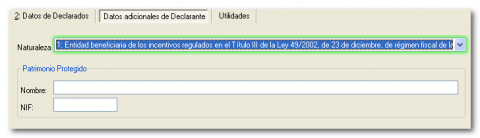
Si tiene dudas sobre el contenido de estos campos consulte la ayuda del modelo 182 de la Agencia Tributaria.
Edición de datos
Edición de datos
Puede editar los datos directamente en la rejilla. Para borrar una línea que no quiere presentar utilice la opción “Borrar declarados → Seleccionado” o pulsando Ctrl + Supr
Si quiere empezar de nuevo puede borrarlos todos.
En la parte inferior aparecerán el número de declarados y la suma de los importes, tanto de operaciones normales como rectificativas.
No tiene que preocuparse por los caracteres extraños, el programa los chequeará por usted y los sustituirá o eliminará, según proceda. Puede ver el nombre que se vuelca al archivo BOE en un campo específico. También el orden en cual se vuelca, lo que le ayudará a localizar los declarados para depurar los errores que arroje la importación en el programa de la AEAT: Plataforma Informativas.
A medida que va introduciendo registros se irán mostrando datos adicionales, según el campo. Por ejemplo al introducir el código de Provincia, se mostrará el nombre de la misma. Puede desplegar el campo de la descripción para seleccionar esos datos.
Filtrado de datos
Filtrado de datos
Existe la posibilidad de filtrar los datos declarados:
-
Mostrar solo Errores: Esta opción le vendrá muy bien para depurar defectos en los datos. Se muestran errores en NIF, en clave, etc
Este filtrado se anula automáticamente antes de exportar los datos o al insertar datos.
Se mostrarán los errores con el fondo resaltado en amarillo o magenta.
Comprobación de NIF de terceros a efectos censales
Comprobación de NIF de terceros a efectos censales
Hemos incorporado la posibilidad de verificar los NIFs de los declarados a efectos censales en la Agencia Tributaria.
Una vez arreglados los errores en los NIF podemos verificar la correspondencia de NOMBRE a dichos NIFs.
En menú principal abrimos la opción "Verificar" -> "NIF de terceros a efectos censales".
Procedimiento:
- "Pasar datos de declaración"
- "Pegar NIF;NOMBRE a portapapeles"
- "Abrir web Agencia Tributaria", hay que identificarse con certificado digital.
- Pegar datos en cuadro de "Consulta múltiple"
- "Consultar" datos
- Seleccionar toda las respuesta en cuadro de "Consulta múltiple" y copiamos a portapapeles
- Volvemos a Genera y usamos "Pegar RESULTADO;NIF;NOMBRE desde portapapeles"
- Lo ideal es filtrar "Errores NIF en Censo", con "Actualizar Nombres" seleccionado.
- "Pasar resultado y nombre a declaración". Aparte del RESULTADO también se pasan los nombres en el caso de empresas para los datos IDENTIFICADOS y NO-IDENTIFICADOS-SIMILAR.
Es un procedimiento muy sencillo y rápido que le evitará tener que resolver errores detectados por la Agencia Tributaria en la presentación del modelo.
Guardado y recuperación de datos
Guardado y recuperación de datos
Podemos guardar y recuperar la información para facilitar el trabajo con la misma en distintas sesiones.
La información de declarante y declarados se guarda en el directorio Datos\Año\NIF\Identidad de Declaración.
En ese directorio se guardan los archivos "Declarante.xml" y "Declarados.xml". También se creará el archivo con la declaración en formato BOE.
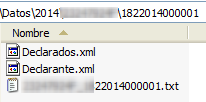
Para abrir los datos de una declaración, seleccione la ruta del directorio. Utilice el botón de la carpeta en extremo derecho para mostrar un diálogo de selección de directorios.
Una vez seleccionado utilice la opción "Abrir declaración seleccionada..."
El botón "Abrir Dir." abre el directorio de trabajo de la declaración por si quiere gestionar en el explorador del sistema los ficheros.
Siempre que trate de cerrar la aplicación, importar un archivo BOE completo o hacer una nueva declaración se revisará que no hay datos pendientes de guardar.

Si decide no perder los cambios se activará la sección de "Abrir/Guardar" para permitirle guardar la información.
Es conveniente que tras la introducción de un gran volumen de información guarde los datos antes de seguir trabajando para evitar perderlos si se produce algún problema.
Este método de selección de declaraciones depende de los NIFs de los declarantes. Si lo prefiere puede utilizar el formulario de búsqueda de declaraciones para hacer las localizaciones de las declaraciones.
Búsqueda de declaraciones
Búsqueda de declaraciones
Cuando estamos trabajando con muchas declaraciones puede ser algo lento localizar las mismas en base al NIF del declarante. Para simplificar la localización y revisión de las declaraciones guardadas se ha desarrollado un formulario específico.
Este formulario permite localizar y cargar los datos de todas las declaraciones que tengamos en un determinado directorio de trabajo. Una simple ubicación de las declaraciones en este directorio posibilita sus localización. Esto permite la posibilidad de poder enviar declaraciones a compañeros que trabajen con su propia instalación de Genera182.
Aquellas declaraciones presentadas se detectan a través de las existencia del código seguro de verificación. El mismo se utiliza para filtrar y distinguir las declaraciones presentadas de las que están en proceso de carga de datos.
También se pueden buscar declaraciones por Notas, NIF, y Nombre de declarante.
Esta información puede también utilizarse en el sistema de informes.
Desde este mismo formulario también se puede abrir la declaración.
Realizar declaraciones sustitutivas o complementarias
Realizar declaraciones sustitutivas o complementarias
Nuevo procedimiento para realizar modificaciones de declaraciones, 2019 y siguientes
Una vez presentada una declaración mediante formulario web, se actuará posteriormente sobre la declaración “consolidada”, realizando la incorporación, modificación o eliminación de registros directamente, sin necesidad de indicar explícitamente la voluntad de complementar o sustituir una declaración anterior.
Por tanto, una vez presentada una declaración, si posteriormente accede al formulario un presentador autorizado, se mostrará en el formulario la declaración “consolidada” con la información presentada actualizada, sobre la que podrá proceder a realizar los cambios que precise (añadir registros, modificar registros o baja de registros). La información correspondiente contiene la fecha de la última actualización de cada registro de la declaración.
Información obsoleta
La clave es el número de Secuencia. Cambiando dicho número se genera otro número de declaración diferente y se guarda en otra ubicación.
El número es muy sencillo: modelo+ejercicio+número de secuencia. Eso determina la referencia final de la declaración.
En el directorio del ejercicio y NIF del declarante se irán guardando tantas declaraciones como se vayan creando a través de los cambios de secuencias.
Si no se realiza este cambio, al realizar la carga del modelo en la AEAT se produce un error.
Mientras no acabe el plazo legal de presentación le recomendamos que realice sustitutivas en lugar de complementarias, para tener el año que viene la declaración completa en un único fichero BOE a la hora de calcular porcentajes.
Cálculo automático de porcentaje de deducción en modelo 182
Cálculo automático de porcentaje de deducción en modelo 182
Hay que hacer dos pasos, primero asignar importes de donativos de años anteriores y después calcular porcentaje y recurrencia.
1. Asignación del importe del donativo, donación o aportación de ejercicios anteriores en modelo 182
1.1 Asignación mediante importación de modelo 182 en formato BOE de años anteriores
Se usa el archivo de texto, no el pdf.
Esta opción es la mejor, ya que utilizaremos los datos del modelo 182 con que cuenta la Agencia Tributaria de los tres años anteriores. Utilice la opción Descargar declaraciones previas desde Agencia Tributaria. Nos lleva a la página de descarga del modelo 182 en la Agencia Tributaria. Ojo que los ficheros no contienen las modificaciones realizadas manualmente después de la presentación.
En Descarga de Fichero Modelo 182 se nos solicita NIF y ejercicio, lo indicamos y bajamos los datos a cargar posteriormente para los diferentes años:
Usamos Importar VALOR_1 y VALOR_2 de declaraciones previas ... del menú Declaración.
En el formulario mostrado importamos el modelo del año anterior y cargamos la declaración mediante la opción de Pasar a VALOR_1. Limpiamos los datos o salimos y volvemos a entrar, importamos la declaración de hace dos años y cargamos con Pasar a VALOR_2.
Si hay varias declaraciones de un ejercicio, podemos cargar todas antes de asignar el VALOR_?.
1.2 Asignación en hoja de cálculo
Esta opción requiere más tiempo y es demasiado manual. Puede ser interesante sólo cuando sea imposible usar la anterior.
Hay que usar los campos VALOR_1 y VALOR_2 para indicar el importe de la donación en años anteriores.
2. Cálculo de porcentaje de deducción y recurrencia
Los porcentajes de deducción a declarar son variables y dependen del importe del donativo, donación o aportación del año a presentar y de los anteriores.
En la declaración de 2024 se ha clarificado este sistema, que siempre ha sido muy confuso. Ahora tan solo se tiene en cuenta el año actual y los dos anteriores.
Si en los dos períodos impositivos inmediatos anteriores se hubieran realizado donativos, donaciones o aportaciones con derecho a deducción en favor de una misma entidad, siendo el importe del donativo, donación o aportación de este ejercicio y el del período impositivo anterior, igual o superior, en cada uno de ellos, al del ejercicio inmediato anterior, el porcentaje de deducción aplicable a la base de la deducción en favor de esa misma entidad que exceda de 250 euros, será el 45 por ciento.
Se utiliza la opción "Asignar porcentajes no asignados y recurrencia teniendo en cuenta ejercicio actual y dos ejercicios anteriores"
La recurrencia depende de que VALOR >= VALOR_1 y VALOR_1 >= VALOR_2
Solo se calculan valor de PORCENTAJE y de RECURRENTE si no tienen ningún valor asignado. Si quiere re-calcularlos, tendrá que borrar antes el valor de PORCENTAJE y de RECURRENTE
Los cálculos se realizan con la siguiente lógica:
Año 2024 y siguientes
- Primero se asigna el valor de RECURRENTE según VALOR >= VALOR_1 y VALOR_1 >= VALOR_2
- Si hay algún valor asignado en el PORCENTAJE, se respeta y no se calcula. En caso contrario:
- Si Clave de declarado está vacía se asigna un 10% si es persona física o 0% si es jurídica.
- Clave F: Se asigna 20% en porcentaje.
- Resto de claves:
- Persona física
- Valor de donación igual o inferior a 250 euros: 80% en porcentaje. En caso contrario:
- Si es recurrente según el método de cálculo usado: 45% en porcentaje
- Resto: 40%
- Persona jurídica
- Si es recurrente según el método de cálculo usado: 50% en porcentaje
- Resto: 40%
- Persona física
-
En el caso de clave B "Donativos incluidos en las actividades o programas prioritarios de mecenazgo establecidos por la Ley de Presupuestos Generales del Estado" al porcentaje de deducción se suma un 5% adicional.
Una entidad en régimen de atribución de rentas, NATURALEZA igual a "E", puede funcionar igual que la persona física o que la jurídica. La opción de menú "Entidad en régimen de atribución de Rentas como Persona Física" permite forzar a comportarse como física o jurídica. Está marcada por defecto, pero igualmente revise estos casos.
Cálculo automático de porcentaje de deducción en modelo 182 2023 y anteriores
Cálculo automático de porcentaje de deducción en modelo 182 2023 y anteriores
Hay que hacer dos pasos, primero asignar importes de donativos de años anteriores y después calcular porcentaje y recurrencia.
Asignación de importe de donativo, donación o aportación de ejercicios anteriores en modelo 182
Asignación mediante importación de modelo 182 en formato BOE de años anteriores
Esta opción es la mejor ya que utilizaremos los datos del modelo 182 con que cuenta la Agencia Tributaria de los tres años anteriores. Utilice la opción Descargar declaraciones previas desde Agencia Tributaria. Nos lleva a la página de descarga del modelo 182 en la Agencia Tributaria. Ojo que los ficheros no contienen las modificaciones realizadas manualmente después de la presentación.
En Descarga de Fichero Modelo 182 se nos solicita NIF y ejercicio, lo indicamos y bajamos los datos a cargar posteriormente para los diferentes años:
Usamos Importar VALOR_1, VALOR_2 y VALOR_3 de declaraciones previas ...
En el formulario que es mostrado importamos el modelo de año anterior y cargamos en la declaración mediante la opción de Pasar a VALOR_1. Limpiamos los datos o salimos y volvemos a entrar, importamos la declaración de hace dos años y cargamos con Pasar a VALOR_2. Igual para asignar VALOR_3.
Si hay varias declaraciones de un ejercicio, podemos cargar todas antes de asignar el VALOR_?.
Asignación en hoja de cálculo
Esta opción requiere más tiempo y es muy manual. Puede ser interesante solo cuando sea imposible usar la anterior.
Se han añadido los campos VALOR_1, VALOR_2 y VALOR_3 para indicar el importe de la donación en años anteriores.
Cálculo de porcentaje de deducción y recurrencia
Opciones de cálculo en versión para declaración de año declarado
En 2015 se añadieron novedades en el modelo 182 que complican su presentación en los años siguientes. A partir de 2015 los porcentajes de deducción a declarar son variables y dependen del importe del donativo, donación o aportación del año a presentar y de los anteriores.
Por lo visto la Agencia Tributaria optó en su momento por una interpretación de la legislación del modelo 182 lo más beneficiosa posible para ellos, consulta vinculante V3543-15. Determinaron que para calcular el porcentaje de deducción hay que tener en cuenta los 3 ejercicios anteriores a la declaración actual.
Genera182 permite el cálculo de tres formas diferentes.
1) Asignar porcentajes no asignados y recurrencia (% de año declarado), teniendo en cuenta tres ejercicios anteriores y actual (recomendado)
Este parece que es el modo preferido por ellos.
La recurrencia es: VALOR >= VALOR_1 y VALOR_1 >= VALOR_2 y VALOR_2 >= VALOR_3
2) Asignar porcentajes no asignados y recurrencia (% de año declarado), teniendo en cuenta dos ejercicios anteriores y actual (método anterior)
La opción utilizada para calcular la recurrencia y porcentajes en 2.015 y 2.016 en Genera182.
La recurrencia es: VALOR >= VALOR_1 y VALOR_1 >= VALOR_2
3) Asignar porcentajes no asignados y recurrencia (% de año declarado), teniendo en cuenta tres ejercicios anteriores sin actual (????)
Esta opción no parece tener mucho sentido, pero se podría interpretar también la legislación en este sentido. Es una opción por si alguien quiere llevarles la contraria a los de la AEAT.
La recurrencia es: VALOR_1 >= VALOR_2 y VALOR_2 >= VALOR_3
Cálculo automático de porcentaje de deducción y recurrencia en modelo 182
Usaremos la opción Asignar porcentajes no asignados ... deseada del menú Declaración para calcular automáticamente el porcentaje de deducción a declaran el modelo 182.
Solo se calculan los porcentajes y el valor de RECURRENTE si no tienen ningún valor asignado. Si quiere re-calcularlos todos tendrá que borrarlos antes con la opción Eliminar valor de PORCENTAJE, RECURRENTE, ...
Método de cálculo aplicado
El procedimiento funciona de la siguiente forma:
Año 2020 y siguientes
- Si hay algún valor asignado en PORCENTAJE, el mismo no se toca. En caso contrario:
- Claves C, D y E: se asigna 0 a porcentaje.
- Clave F: Se asigna 20% en porcentaje.
- Resto de claves:
- Persona física
- Valor de donación igual o inferior a 150 euros: 80% en porcentaje. En caso contrario:
- Si es recurrente según el método de cálculo usado: 40% en porcentaje
- Resto: 35%
- Persona jurídica
- Si es recurrente según el método de cálculo usado: 40% en porcentaje
- Resto: 35%
- Persona física
- En el caso de clave B "Donativos incluidos en las actividades o programas prioritarios de mecenazgo establecidos por la Ley de Presupuestos Generales del Estado" al porcentaje de deducción se suma un 5% adicional.
- A la vez se asigna el valor de RECURRENTE
Año 2017 a 2019
- Si hay algún valor asignado en PORCENTAJE, el mismo no se toca. En caso contrario:
- Claves C, D y E: se asigna 0 a porcentaje.
- Clave F: Se asigna 20% en porcentaje.
- Resto de claves:
- Persona física
- Valor de donación igual o inferior a 150 euros: 75% en porcentaje. En caso contrario:
- Si es recurrente según el método de cálculo usado: 35% en porcentaje
- Resto: 30%
- Persona jurídica
- Si es recurrente según el método de cálculo usado: 40% en porcentaje
- Resto: 35%
- Persona física
- En el caso de clave B "Donativos incluidos en las actividades o programas prioritarios de mecenazgo establecidos por la Ley de Presupuestos Generales del Estado" al porcentaje de deducción se suma un 5% adicional.
- A la vez se asigna el valor de RECURRENTE
Año 2016
- Si hay algún valor asignado en PORCENTAJE, el mismo no se toca. En caso contrario:
- Claves C, D y E: se asigna 0 a porcentaje.
- Clave F: Se asigna 20% en porcentaje.
- Resto de claves:
- Persona física
- Valor de donación igual o inferior a 150 euros: 75% en porcentaje. En caso contrario:
- Valor de donación igual o superior a valor en dos años anteriores, 2016 >= 2015 y 2015 >= 2014: 35% en porcentaje
- Resto: 30%
- Persona jurídica
- Valor de donación igual o superior a valor en dos años anteriores, 2016 >= 2015 y 2015 >= 2014: 40% en porcentaje
- Resto: 35%
- Persona física
- En el caso de clave B "Donativos incluidos en las actividades o programas prioritarios de mecenazgo establecidos por la Ley de Presupuestos Generales del Estado" al porcentaje de deducción se suma un 5% adicional.
- A la vez se asigna el valor de RECURRENTE
Año 2015
- Si hay algún valor asignado en PORCENTAJE, el mismo no se toca. En caso contrario:
- Claves C, D y E: se asigna 0 a porcentaje.
- Clave F: Se asigna 20% en porcentaje.
- Resto de claves:
- Persona física
- Valor de donación igual o inferior a 150 euros: 50% en porcentaje. En caso contrario:
- Valor de donación igual o superior a valor en dos años anteriores, 2015 >= 2014 y 2014 >= 2013: 32,5% en porcentaje
- Resto: 27,5%
- Persona jurídica
- Valor de donación igual o superior a valor en dos años anteriores, 2015 >= 2014 y 2014 >= 2013: 37,5% en porcentaje
- Resto: 35%
- Persona física
- En el caso de clave B "Donativos incluidos en las actividades o programas prioritarios de mecenazgo establecidos por la Ley de Presupuestos Generales del Estado" al porcentaje de deducción se suma un 5% adicional.
Pero esto no es todo, seguro que alguna de las otras funcionalidades de Genera182 también les resultarán de utilidad.
Exportación a formato BOE del modelo 182
Exportación a formato BOE del modelo 182
Indique el lugar y nombre donde generar el archivo BOE y su nombre y pulse la opción “Generar Archivo BOE”. Pulse sobre el icono del extremo derecho (carpeta) para especificar estos datos.
Se puede especificar el tipo de soporte de presentación.
Si quiere mantener una copia de los datos presentados puede copiarlos y pegarlos en una hoja de cálculo con la opción “Copiar declarados a portapapeles para ...”
Importación de fichero BOE de modelo 182 en formulario web de Agencia Tributaria
Importación de fichero BOE de modelo 182 en formulario web de Agencia Tributaria
La cumplimentación y presentación del modelo 182 se hace en un formulario web en la página de la Agencia Tributaria.
Este hecho hace aún mas interesante la utilización de Genera182. Evita los problemas de utilizar una página web para cumplimentar el modelo. Procedimiento lento y con el inconveniente de que si estamos un tiempo sin introducir información se desconecta la sesión y perdemos todos los datos introducidos.
Una vez generado el archivo BOE del modelo 182, vamos al formulario web e importamos el archivo con los datos del 182.
Ya en la web del modelo 182 en la Agencia tributaria hay un botón para realizar dicha acción.
Una vez cargados los datos podemos generar borradores en pdf, verificar la información y finalmente firmar y presentar la declaración 182.
Utilice la opción Borrador para obtener un borrador en pdf del modelo 182.
Impresión de informes
Impresión de informes
Usar los informes suministrados
El modelo 182 de la AEAT, tanto en Plataforma Informativas como en formulario web, no permite la impresión de una justificante de donación a efectos fiscales para entregar al donante.
Hemos añadido la posibilidad de imprimir un certificado fiscal de donación dentro de Genera182. También lo puede usar para cualquier otro informe que precise.
En el cuadro de diálogo aparecerán todos los informes, formato fr3 (extensión fr3 o xml), que estén en el directorio “Informes” situado esté situado el ejecutable del programa.
Los informes no se distribuyen junto al ejecutable del programa. Se pondrán a disposición del cliente en la web del programa. El botón “Obtener Informes” le llevará a la sección de nuestra web de dónde puede descargarlos. Los encontrará en archivos individuales y agrupados en un archivo zip.
Editar y añadir informes
Dentro del propio motor de informes se ha incluido la posibilidad de exportar los mismos en varios formatos: RTF, XLS, PDF, ODS, ODT, HTML, TXT y CSV.
No solo le brindamos la posibilidad de exportar los informes, sino que en además le incluimos un completo editor de informes. Utilice los botones “Editar Informe” y “Nuevo Informe” para ello.
Tenga presente la necesidad de renombrar los informes que cree para que no se sobre-escriban si actualiza los informes suministrados con la aplicación.
El manejar un editor de informes, de la potencia y flexibilidad del suministrado junto al programa escapa de lo que supone un soporte razonable :(
No podemos enseñarles a utilizarlo. Si está familiarizado con este tipo de herramientas le resultará bastante intuitivo y sencillo de utilizar. También puede encontrar un manual en la web del editor del mismo: Fast-Report. Por desgracia solo en inglés.
Si no quiere perder el tiempo y necesita algún informe muy específico contacte con nosotros para estudiar la posibilidad y coste de su creación.
Si ha incorporado nuevos informes en el directorio de los mismos y no quiere salir y volver a entrar para que los detecte la aplicación utilice la opción de “Recargar Informes”. Se volverá a leer el directorio de los mismos para cargar los nuevos.
Otras información
Otras información
Importación del fichero BOE en Plataforma Informativas (obsoleto)
Importación del fichero BOE en Plataforma Informativas (obsoleto)
Este procedimiento solo es válido para declaraciones del modelo del año 2.014 e inferiores. En 2.015 el sistema está basado en un formulario web con un procedimiento diferente de importación del fichero BOE del modelo 182.
Este paso es obligatorio para validar adecuadamente el fichero generado y detectar errores en los datos. También le permitirá completar el modelo adecuadamente, si no lo ha hecho en Genera182.
Si se lo salta y directamente pasa a presentar el fichero generado por Genera182 puede que funcione pero también puede que le de algún error adicional que podría haber evitado.
Para realizar la importación en Informativas, abra el modelo 182 de 2012 y utilice el menú: Utilidades → Importar → Importar registros con formato BOE.
Tenga en cuenta que en función de los errores reportados en el importación puede ser necesario que realice dicha importación varias veces. En cada importación se crea una nueva declaración, por lo que si alguna le da errores puede subsanarlos en Genera182, borrar la declaración en Plataforma y volver a realizar la importación.
Esto es todo. A partir de este momento siga el procedimiento habitual. Igual que si hubiese digitado los datos manualmente; con la pérdida de tiempo y riesgo de errores que eso supone :)
Utilidades
Utilidades
A través de esta opción puede convertir ficheros BOE generados en UTF-8 en formato aceptado por la Agencia Tributaria.
En caso de tener un fichero BOE sin saltos de linea, también se formatearía adecuadamente. También se eliminaran los caracteres no válidos.
Si necesita una utilidad gratuita de verificación de NIF/NIE nacionales y de operadores intracomunitarios puede descargarla.
Ayuda
Ayuda
Utilice este panel para lanzar enlaces directos a:
-
Datos de contacto.
-
Manual de Genera182
-
Programas de soporte remoto
-
Página web de la AEAT dedicada al modelo 182
También podrá eliminar el registro de la aplicación desde este panel.
Exclusión de de responsabilidad
Exclusión de de responsabilidad
El uso del Software de Criterium, queda bajo la absoluta responsabilidad del Licenciatario. Los productos informáticos de Criterium, están dirigidos a profesionales quienes, bajo su propia responsabilidad, asumen las interpretaciones y cálculos proporcionados por el Software en las áreas de sus responsabilidad. Por consiguiente, Criterium no se compromete ni se responsabiliza con ninguna persona o entidad respecto a cualquier perjuicio supuestamente provocado por el uso o falta de uso del programa, tanto directa como indirectamente, incluyendo interrupciones de trabajo, pérdidas de datos, pérdidas económicas o pérdidas de ganancias previstas como resultado de la utilización del programa.
Dicho de otra forma: no nos responsabilizamos de los problemas que se generen por el uso de Genera182. Revise adecuadamente la información generada por el mismo.
No hay mucho margen para errores, pero es su responsabilidad comprobar que los datos generados son correctos.
Esperamos que disfrute utilizando esta utilidad y que le cumpla los objetivos para los que ha sido diseñada: ahorrar tiempo y evitar errores.